
Midjourney(ミッドジャーニー)で画像生成を始めるぞ!と思ったけど、まずは自分に合った解説ブログを探す事から始める事にした!
Midjourney(ミッドジャーニー)を解説してるブログや記事って最近結構増えてきています。でもマニアック過ぎたり、広告がたくさん入っていて読みにくかったり、今の私の知りたい!って思いに手が届かない事も多いんですよね。
そこで見つけたのがitokさんの記事
記者が書いているのかも?!
凄く、読みやすいので是非読んでくださいね。
画像生成されると、↓みたいに4枚の絵が生成されます。

『イラスト画像は左上から順にナンバリングされており、
その下に「U1」「U2」「U3」「U4」と「リロード」、
「V1」「V2」「V3」「V4」と9つのボタンが並んでいます。』
って書いてくれていて、
おお「🔁」このボタンはなんじゃいと思っていたのですが
「リロード」ボタンっていうんですね。知らんかった。。。
リロードって入れたら、🔁って変換候補が上がったので
一般常識なんですね。 知らん、知らん、知らんのよ。
早速リロードしてみました。↓
煙多めで4つ新しいパターンが生成されました。
煙多め過ぎてあんまり好きじゃないなあ!

リロードボタン🔁して生成された4枚の画像
『「V1」「V2」「V3」「V4」ボタンでは、4枚のイラストから選択された画像のバリエーション(Variation)が新たに4種類生成されます。』
って書いてくれていて。
おお!!!
バリエーション(Variation)のVだったのね。
VとUの差教えてくれてるなんて、、、
基礎的な解説ありがとうございます。
バリエーション(Variation)のV1をクリックして生成された画像↓
真ん中に火が燃えてる絵を選んでいるので4枚とも燃えてる
バリエーションで制作されています。
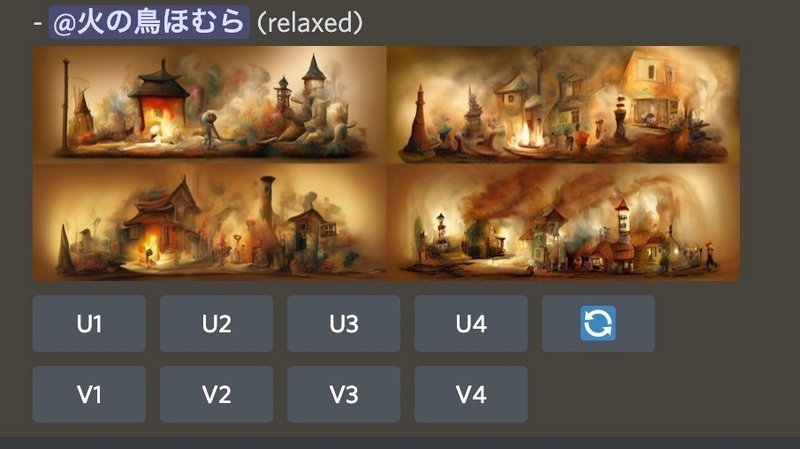
バリエーション(Variation)ボタンを押して生成された4枚の画像
『四枚の中から選択された画像を高解像度化(Upscaling)でき、約1024×1024ピクセルの画像が一枚生成されます。』
って書いてる。。
高解像度化(Upscaling)のUだったんだね。
それにどのぐらいの大きさが標準で設定されているかまで
書いて下さっていて、凄くわかりやすいですね。
ちなみに、下記画像は U1の燃えてる画像をクリックして
高解像度化の生成をしてできた画像です。
ちなみに --w 1344 --h 448で大きさ指定をしています。

高解像度化(Upscaling)画像ボタンを押して生成された画像
--w 1344 --h 448
高解像度化(Upscaling)を行ったら、下記の様なボタン達が現れます。
これらは何を意味しているのか?全く理解していませんでした。

高解像度化(Upscaling)画像ボタンを押して生成された画像 --w 1344 --h 448
の下に現れる各種ボタン
『「Make Variations」ボタンは、最終生成画像からさらにバリエーションを生成します。』と解説くださっているので、クリックしてみると!
上記の画像に対するバリエーションで4枚生成されるのです。ほほ〜〜

高解像度化(Upscaling)画像ボタンを押して生成された画像 --w 1344 --h 448
の下に現れる「Make Variations」ボタンをクリックした画像
『「Upscale to Max」ボタンは、最大1664×1664 pixelまでの拡大画像を生成することができます。』と解説しているので、クリックしてみると!
あれ?反応しなかったです。きっと横長で最大になっているので反応しなかったのではないかと思います。
『「Light Upcale Redo」ボタンは、細部表現をしないで拡大画像を生成し直します。』と解説しているので、クリックしてみると!

高解像度化(Upscaling)画像ボタンを押して生成された画像 --w 1344 --h 448
の下に現れる「Light Upcale Redo」ボタンをクリックした画像
「Beta Upscale Redo」ボタンの記事は無いです。 この記事を書いた日付をみると2022年8月5日なのでその後に追加された 機能なんでしょうね。画像が少し鮮明になっている気がします。
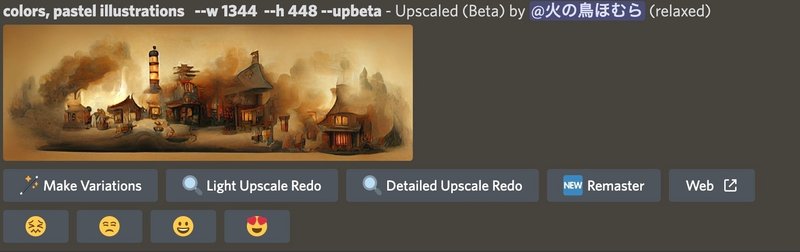
高解像度化(Upscaling)画像ボタンを押して生成された画像 --w 1344 --h 448
の下に現れる「Beta Upcale Redo」ボタンをクリックした画像
「NEW Remaster」ボタンの記事は次の記事で書いていてくれました。
2022年9月2日の記事です。↓流石ですね。
『そこで「New:Remaster」ボタンの登場です。これは最近追加された機能で、「顔」「背景」などのモチーフを引き継ぎながら、新しいリマスター画像を生成してくれます。さらに「New:Remaster」ボタンを押すたびに、タイプの違う複数の女性の顔で画像を生成してくれます。』
顔と背景は引き継いでいるそうですが、私の絵には顔は入っていないので
下記の画像が生成されました。↓ 最初に作ったのとは全然違うよね。

高解像度化(Upscaling)画像ボタンを押して生成された画像 --w 1344 --h 448
の下に現れる「NEW Remaster」ボタンをクリックした画像
面白いから、もう一回New Remasterボタン押してみたら、
煙多めでイマイチのが出てきた。残念です。

高解像度化(Upscaling)画像ボタンを押して生成された画像 --w 1344 --h 448
の下に現れる「NEW Remaster」ボタンを再度クリックした画像
次は最後のボタンです
『「Web」ボタンは、作品紹介用Webページまで生成してくれるので、イラスト画像をネット上に公開することが可能となります。』ということで、
「Web」ボタンを押すとネットに公開可能になりました。
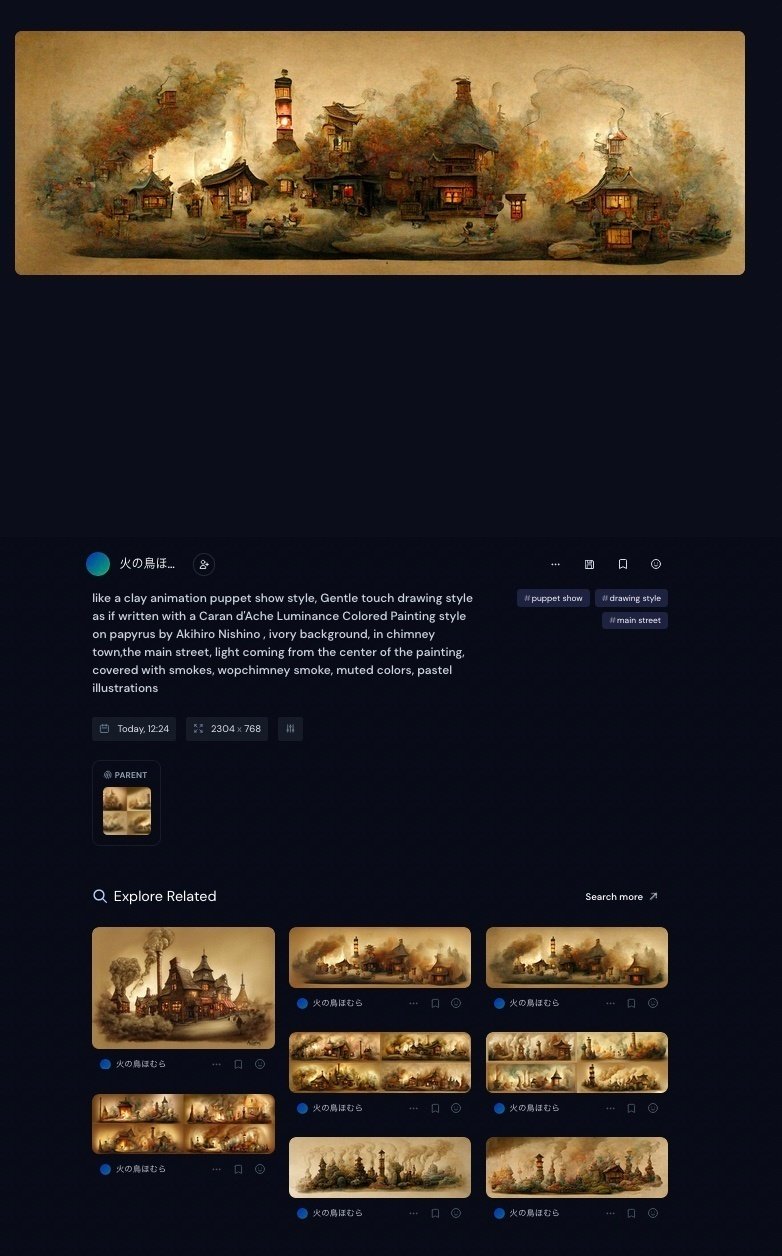
作品紹介用Webページ
めでたし、めでたし、今日の作業も終了しました。
じゃあ、またね。
この記事が気に入ったらサポートをしてみませんか?
